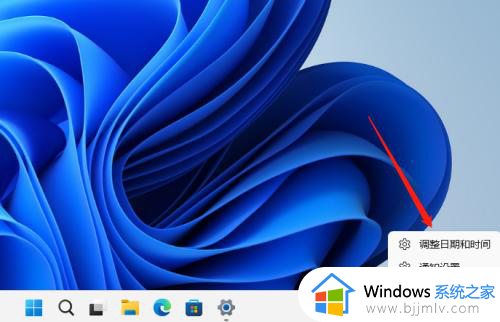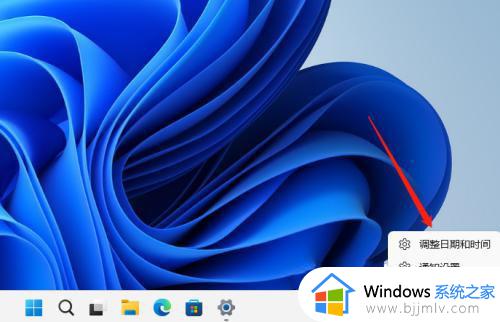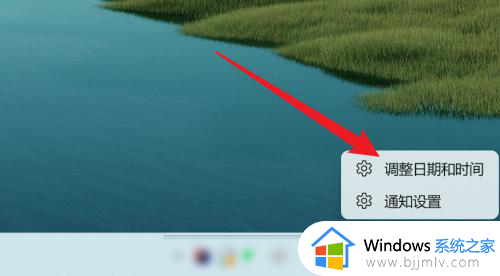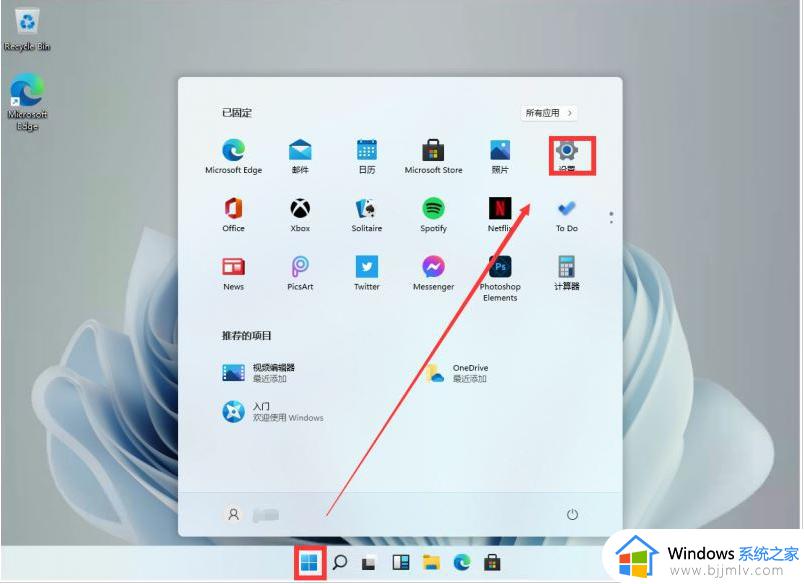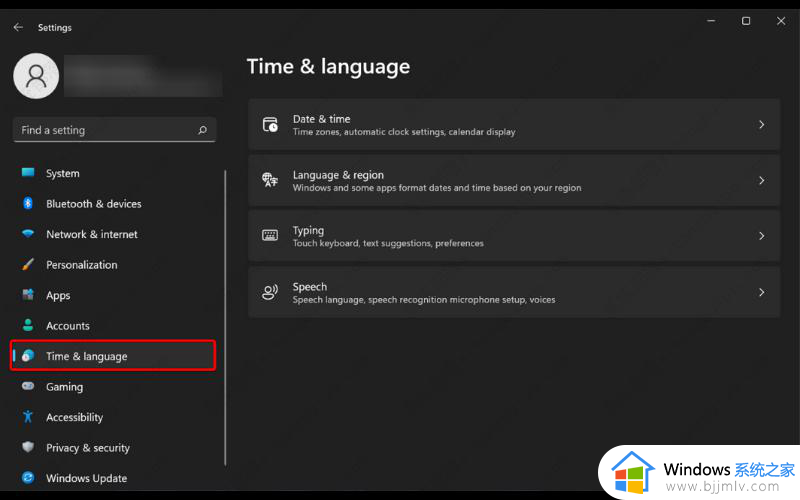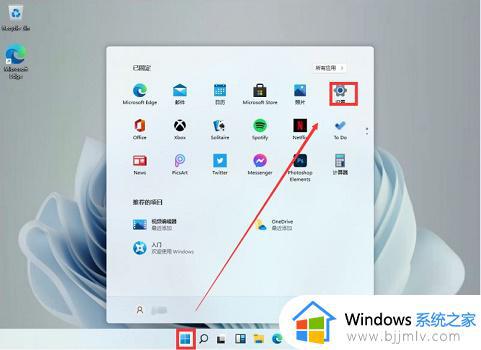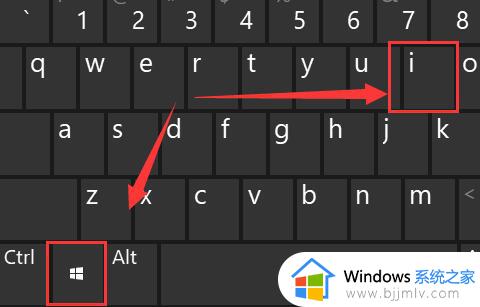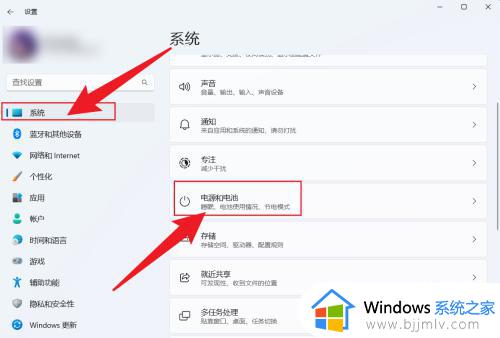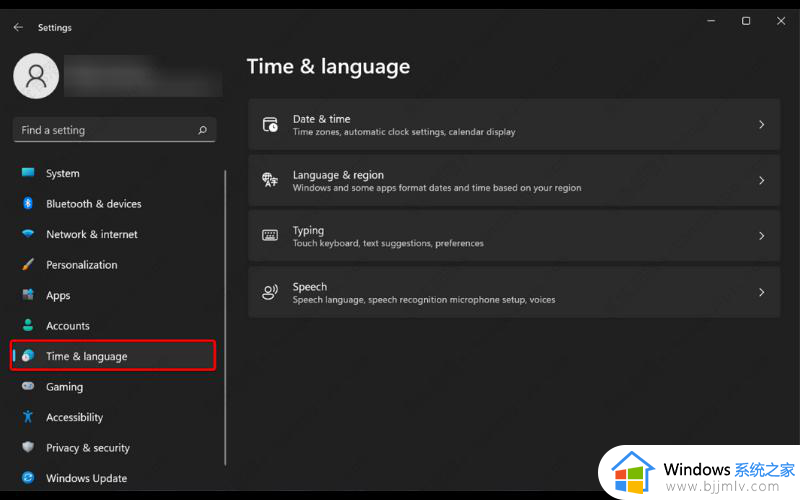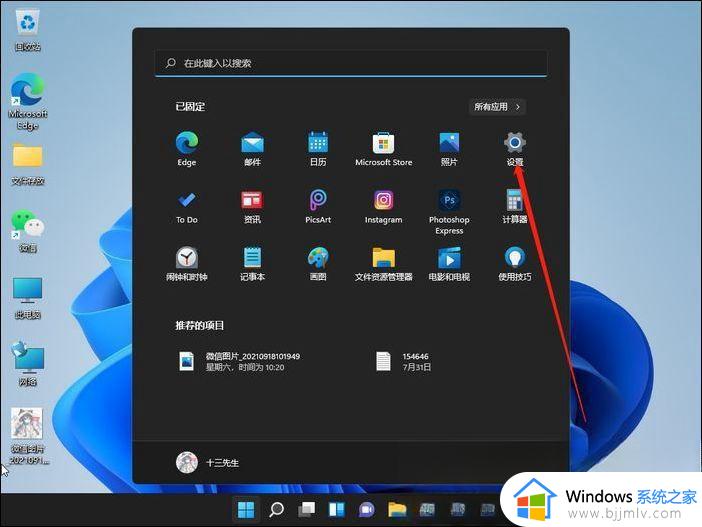win11时间不准怎么调整 win11电脑时间不准的解决方法
更新时间:2023-10-13 10:08:01作者:runxin
我们在日常操作win11电脑的过程中,可以通过桌面右下角显示的日期来了解当前时间,当然在电脑中显示的时间也会自动进行更新,可是近日有用户却反馈自己win11系统显示的时间不准确的情况,对此win11时间不准怎么调整呢?这篇文章就是小编教大家的win11电脑时间不准的解决方法。
具体方法如下:
1、如果我们发现系统时间不准,我们可以通过这二种方法进行调整,
第一种方法
首先右击任务栏的时间,点击调整日期和时间;
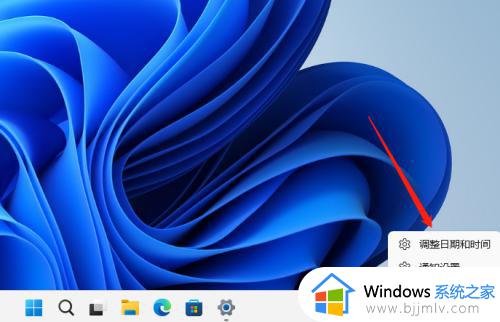
2、进入调整日期和时间页面后,找到其他设置,再点击立即同步就可以同步系统时间;
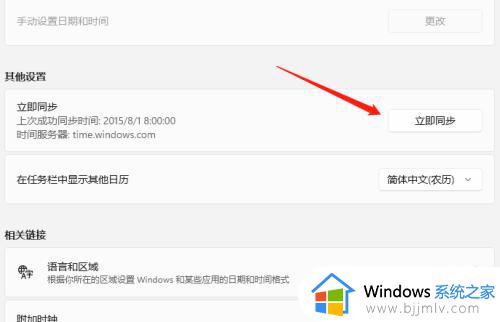
3、第二种方法
我们关闭自动设置时间,然后点击手动设置日期和亲瞧时间;
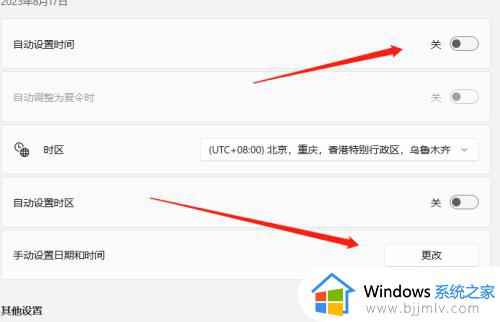
4最、后就可以调整准备的时间了,如果这二种方法还是无法校准,大概率是BIOS电池没电需要进行更换。
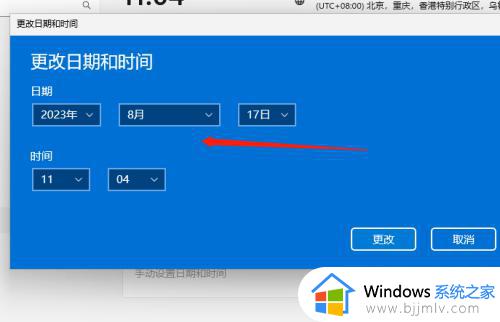
以上就是小编告诉大家的win11电脑时间不准的解决方法了,如果你电脑有出现类似的情况,那么就可以根据小编的操作来进行解决,非常的简单快速,一步到位。